Definizione dei passaggi di scelta manuale nei processi di automazione
Utenti editor
Le funzionalità descritte in questa pagina richiedono la licenza Kentico Xperience Enterprise.
È possibile aggiungere ai processi di automazione dei passaggi che consentono agli utenti di decidere manualmente come i singoli contatti devono proseguire nel processo. Gli utenti designati (come i membri del team marketing) possono gestire manualmente le istanze individuali dei processi di automazione per contatti specifici.
Aggiunta di passaggi di approvazione dell’avanzamento
Per aggiungere un passaggio di approvazione ai tuoi processi di automazione:
- Posiziona il passaggio Approve progress sulla griglia utilizzando la barra degli strumenti del designer
- Integra il passaggio nel flusso del processo collegandolo a un passaggio precedente
- Collega il punto di uscita del passaggio al passaggio successivo del processo
- (Facoltativo) Modifica il passaggio facendo clic su di esso nella griglia del designer
- Apri la scheda Security e configura quali utenti o ruoli sono autorizzati ad approvare il passaggio
- Nella scheda Advanced, inserisci il testo dell’azione utente e il tooltip dell’azione utente per il passaggio di approvazione. (Vedi anche Impostazione del testo dell’azione utente per i passaggi)
- Aggiungi una Condizione aggiuntiva – il processo consente agli utenti di approvare il passaggio solo se la condizione è soddisfatta
- Fai clic su Apply
Quando un contatto raggiunge il passaggio, il processo si mette in attesa dell’approvazione da parte di un utente designato prima di proseguire verso il passaggio successivo.
Ramificare i processi in base alle decisioni degli utenti
Il passaggio Manual choice consente di suddividere il processo in un numero qualsiasi di rami. Gli utenti designati devono scegliere manualmente il passaggio successivo per ciascun contatto nel processo.
- Posiziona il passaggio Manual choice sulla griglia tramite la barra degli strumenti del designer
- Integra il passaggio nel flusso del processo collegandolo a un passaggio precedente
- Clicca su Add new choice (icona del segno più accanto al titolo del passaggio) per creare il numero desiderato di opzioni
- (Facoltativo) Modifica le singole scelte cliccando sull’icona della matita:
- Inserisci il testo dell’azione utente e il tooltip dell’azione utente per la scelta. (Vedi anche Impostazione del testo dell’azione utente per i passaggi)
- Aggiungi una Condizione – il processo consente agli utenti di selezionare la scelta solo se la condizione è soddisfatta
- Clicca su Save
- Apri la scheda Security e configura quali utenti o ruoli sono autorizzati a selezionare la scelta
- Collega i punti di uscita di tutte le scelte ad altri passaggi del processo
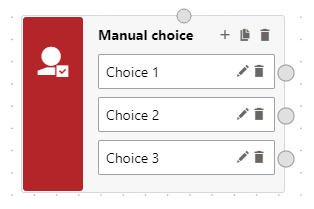
Impostare il testo dell’azione utente per i passaggi
Quando gli utenti gestiscono i processi di automazione per contatti specifici, possono spostare i contatti tra i passaggi tramite pulsanti di azione. È possibile modificare le etichette di testo di questi pulsanti per i singoli passaggi del processo.
Oltre ai passaggi Approve progress e Manual choice, è possibile impostare testi di azione utente anche per altri tipi di passaggi. Gli utenti possono visualizzare questi testi se devono forzare manualmente il flusso predefinito del processo.
Per modificare il testo del pulsante di azione di un passaggio:
- Seleziona il passaggio cliccandolo nella griglia del designer
- Si apre un pannello con i dettagli della configurazione del passaggio selezionato
- Vai alla scheda Advanced
- Compila i seguenti campi:
- User action text – l’etichetta del pulsante di azione
- User action tooltip – testo visualizzato quando l’utente passa il mouse sopra il pulsante
- Clicca su Apply
Se il passaggio contiene più casi (scelte):
- Nel pannello di configurazione del passaggio, passa alla scheda Cases
- Modifica ciascun caso
- Compila i campi relativi all’azione utente
- Clicca su Save
Questa pagina ti è stata utile?
Hai trovato questa sezione della documentazione particolarmente d'aiuto? Faccelo sapere.
Mandaci un feedback